วิธีปิดคอมพิวเตอร์จากโทรศัพท์ของคุณ

วิธีปิดคอมพิวเตอร์จากโทรศัพท์ของคุณ
คีย์ Windows เป็นคีย์เฉพาะที่คุณจะพบได้บนคีย์บอร์ดส่วนใหญ่ที่จำหน่ายสำหรับเดสก์ท็อปพีซี ปุ่มนี้จะสลับเปิด/ปิดเมนูเริ่มเมื่อแป้นพิมพ์เชื่อมต่อกับระบบ Windows นอกจากนี้ยังทำหน้าที่เป็นคีย์ตัวแก้ไขและทางลัดที่ดำเนินการด้วยการเปิดแอปและเครื่องมือเฉพาะของ Windows
ปุ่มหรือปุ่ม Windows ไม่ทำงาน
คีย์ Windows ใช้เพื่อรันแป้นพิมพ์ลัดที่ใช้กันทั่วไปจำนวนมาก เช่น Win+L จะล็อกระบบของคุณ Win+R จะเปิดกล่องเรียกใช้ และ Win+I จะเปิดแอปการตั้งค่า ทั้งหมดนี้เป็นไปได้โดยไม่ต้องใช้ปุ่ม Windows แต่แป้นพิมพ์ลัดทำให้การนำทาง OS ง่ายขึ้นมาก
หากคีย์ Windows ไม่ทำงานบนระบบของคุณ ให้ลองทำสิ่งต่อไปนี้ก่อน
หากคีย์ Windows ไม่ทำงาน ให้ลองแก้ไขด้านล่าง
1. ลบรีจิสตรีคีย์
อาจมีคีย์รีจิสทรีที่ทำให้เกิดปัญหากับคีย์ Windows การลบควรทำให้คีย์ Windows ทำงานได้อีกครั้ง
regeditในแถบตำแหน่งแล้วแตะ EnterHKEY_LOCAL_MACHINE\SYSTEM\CurrentControlSet\Control\Keyboard Layout2. เรียกใช้คำสั่ง PowerShell
ลองลงทะเบียนแอพในระบบของคุณ คุณสามารถทำได้ด้วยคำสั่ง PowerShell
Get-AppXPackage -AllUsers | Foreach {Add-AppxPackage -DisableDevelopmentMode -Register "$($_.InstallLocation) AppXManifest.xml"}3. ปิด Win Lock
แป้นพิมพ์บางตัว ซึ่งปกติแล้วจะเป็นแป้นพิมพ์ภายในที่พบในแล็ปท็อป มีฟังก์ชัน Win Lock การดำเนินการนี้จะปิดใช้งานคีย์ Windows และมีไว้เพื่อป้องกันไม่ให้มีการรบกวนในขณะที่คุณเล่นเกม
มองหาคีย์บนแป้นพิมพ์ที่มีไอคอนแม่กุญแจและ W หรือ Win เขียนอยู่ กดเพื่อปลดล็อกคีย์ Windows หากไม่ได้ผล ให้ตรวจสอบวิธีปิด Win lock สำหรับคีย์บอร์ดรุ่นใดรุ่นหนึ่งของคุณ
4. เรียกใช้ SFC scan
ไฟล์ระบบที่เสียหายอาจทำให้เกิดปัญหากับการป้อนข้อมูลด้วยแป้นพิมพ์ ใช้เครื่องมือสแกน SFCเพื่อสแกนหาและแก้ไขปัญหาเกี่ยวกับระบบ
sfc /scannow .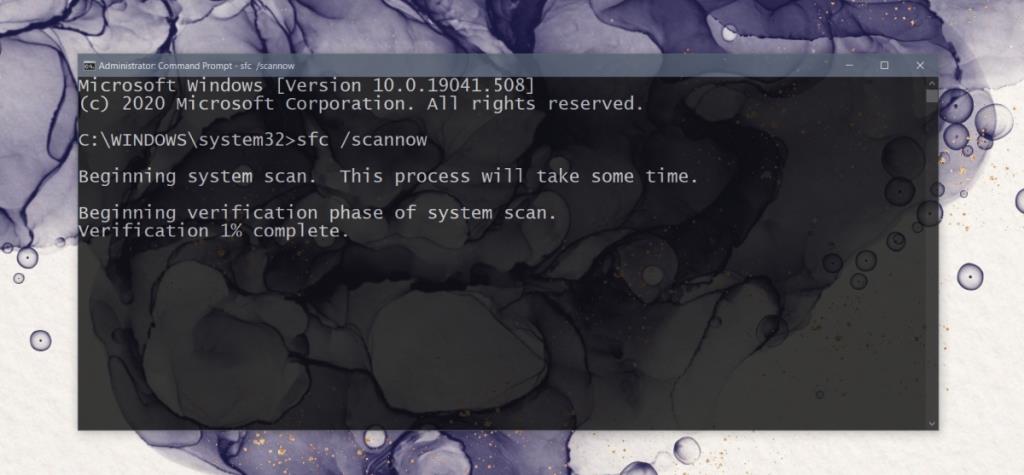
5. เรียกใช้เครื่องมือ DISM
เครื่องมือสแกน SFC สามารถแก้ไขปัญหามากมายกับ Windows 10 แต่ไม่ใช่ทั้งหมด หากคีย์ Windows ยังคงใช้งานไม่ได้ ให้ใช้เครื่องมือ DISM เพื่อแก้ไขปัญหาเกี่ยวกับระบบปฏิบัติการ
DISM /online /cleanup-image /scanhealthDISM /online /cleanup-image /restorehealth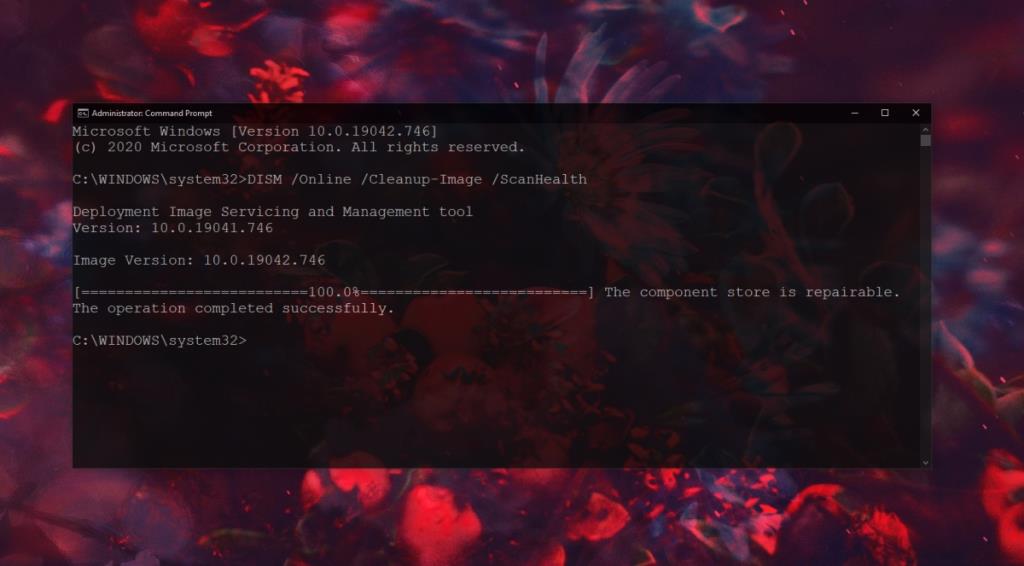
6. ปิดการใช้งานโหมดการเล่นเกม
โหมดการเล่นเกมบน Windows 10 ยังไม่ได้รับความนิยม ในวันที่ดีไม่ได้ทำอะไรมาก แต่ในวันที่แย่อาจรบกวนเกมและเรื่องอื่นๆ มากมาย
7. เรียกใช้การสแกนระบบ
ตรวจสอบระบบของคุณเพื่อหามัลแวร์ เราแนะนำให้สแกนด้วย Windows Defender และ MalwareBytes เวอร์ชันฟรี
เมื่อต้องการเรียกใช้การสแกนด้วยWindows Defender ;
8. สร้างบัญชีผู้ใช้ใหม่
หากทุกอย่างล้มเหลว ให้สร้างบัญชีผู้ใช้ใหม่ มันจะทำให้คุณมีสภาพแวดล้อมระบบปฏิบัติการใหม่ที่ทุกอย่างจะทำงาน
บทสรุป
ไม่จำเป็นต้องใช้ปุ่ม Windows ในการพิมพ์ แต่จำเป็นอย่างยิ่งหากคุณต้องการใช้แป้นพิมพ์แทนเมาส์ คุณสามารถใช้มันเพื่อนำทาง OS ได้ง่ายกว่ามาก หากคีย์ใช้ไม่ได้ การแก้ไขด้านบนน่าจะช่วยแก้ปัญหาได��
วิธีปิดคอมพิวเตอร์จากโทรศัพท์ของคุณ
Windows Update ทำงานร่วมกับรีจิสทรีและไฟล์ DLL, OCX และ AX ต่างๆ เป็นหลัก หากไฟล์เหล่านี้เสียหาย คุณสมบัติส่วนใหญ่ของ
ชุดการป้องกันระบบใหม่ ๆ ผุดขึ้นมาอย่างรวดเร็วในช่วงนี้ โดยทั้งหมดนำโซลูชันการตรวจจับไวรัส/สแปมมาด้วย และหากคุณโชคดี
เรียนรู้วิธีเปิดบลูทูธบน Windows 10/11 ต้องเปิดบลูทูธไว้เพื่อให้อุปกรณ์บลูทูธของคุณทำงานได้อย่างถูกต้อง ไม่ต้องกังวล ง่ายๆ เลย!
ก่อนหน้านี้ เราได้ตรวจสอบ NitroPDF ซึ่งเป็นโปรแกรมอ่าน PDF ที่ดีซึ่งยังช่วยให้ผู้ใช้สามารถแปลงเอกสารเป็นไฟล์ PDF ด้วยตัวเลือกต่างๆ เช่น รวมและแยกไฟล์ PDF
คุณเคยได้รับเอกสารหรือไฟล์ข้อความที่มีอักขระซ้ำซ้อนหรือไม่? ข้อความนั้นมีเครื่องหมายดอกจัน เครื่องหมายยัติภังค์ ช่องว่าง ฯลฯ จำนวนมากหรือไม่?
หลายๆ คนถามถึงไอคอนรูปสี่เหลี่ยมผืนผ้าเล็กๆ ของ Google ที่อยู่ถัดจาก Start Orb ของ Windows 7 บนแถบงานของฉัน จนในที่สุดฉันก็ตัดสินใจที่จะเผยแพร่สิ่งนี้
uTorrent เป็นไคลเอนต์เดสก์ท็อปที่ได้รับความนิยมสูงสุดสำหรับการดาวน์โหลดทอร์เรนต์ แม้ว่ามันจะทำงานได้อย่างสมบูรณ์แบบสำหรับฉันใน Windows 7 แต่บางคนก็พบปัญหา
อาจมีแอปพลิเคชันหลายตัวที่คุณในฐานะผู้ใช้ทั่วไปอาจคุ้นเคยเป็นอย่างดี เครื่องมือฟรีที่ใช้กันทั่วไปส่วนใหญ่มักต้องติดตั้งอย่างยุ่งยาก
ฉันมีความทรงจำดีๆ จากวัยเด็กของฉันเกี่ยวกับซิทคอมทางทีวีเรื่อง Mr.Belvedere ซึ่งเครื่องมือที่เราจะพูดถึงนี้ได้ชื่อมาจากซิทคอมทางทีวีเรื่องนี้







